編輯旅遊照片有一個經常用到的的技巧,就是如何從圖片中摘取主體,然後將摘取到嘅主體移動到較佳的位置、或者複製到其他圖片或文件檔案,又或者可以儲存成一個獨立圖片檔案,供日後需要時隨時使用。
所謂主體,可以是圖片上的人物或任何物件,摘取的方法都是一樣的 。
很多人都稱這圖片編輯技巧為「去除背景」,但其實用摘取主體更為貼切。
以往要這樣做,一般都是用好似 Photo Shop, Paint Shop Pro 等等的專業圖片編輯軟件做,除了需要有一定技巧外,其實都好花時間。
現在,網上都有很多軟件,專門針對這功能,就算沒有任何編輯圖片經驗的朋友,都可以輕易做到。
今日就介紹一個預裝在 Windows 10 的 免費軟件,它就係 Paint 3D。
Paint 3D 這個免費軟件,可以輕易的將圖片中的主體摘取,準確度都很高。
這張是我和 Kathy 在日本白川鄉大雨中拍攝的旅遊照片。我會對這張照片做三個後期製作:

第一: 我打算將我們拍照的位置向左邊移動少許。
第二: 將我們這個合照的 Pose 複製到另一張照片。
第三:將我們這個合照的 Pose 製作成一個獨立檔案,方便日後重複使用。
係正式開始前,希望大家免費訂閱我的頻道, 按個 LIKE 和留下評論!
Okay! 即刻看看如何做!
我和 Kathy 在日本白川鄉拍的照片已經放在電腦內。
用滑鼠 Right Click 照片, 選擇 開啟檔案, 再選擇 Paint 3D
Paint 3D 是預裝在 Windows 10 ,不用額外安裝的。
Windows 10 有很多免費的預裝軟件,但功能都一般,Paint 3D 可能是最好用的一個軟件了!
用 Paint 3D 開啟圖片後,就可以開始進行編輯。
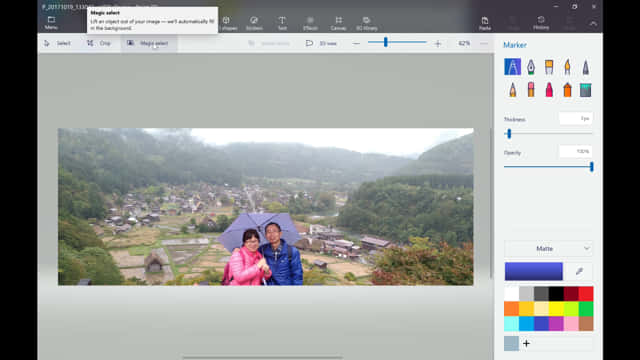
我現在要摘取的主體是我和 Kathy 撑傘合照的 Pose。
要摘取圖片上的主體,首先選擇右邊工具箱的 Magic Select。
圖片四個角和四條邊的中間會立即出現圓點,總共有8個圓點。
現在要在摘取的主體上拉動圓點,盡量拉至圖片只顯示需要摘取的主體。
在這個例子,我要摘取我和 Kathy 的合照。
如果滿意,就可以點擊右邊的 Next 按鈕。
我和 Kathy 合照的 Pose 立即被綠色的線條包圍著。
綠色線條包圍的地方就是圖片上摘取的範圍。
有時,如果摘取的範圍有所偏差,可以用右邊的 Add 和 Remove 按鈕來調節。
根據經驗, Paint 3D 摘取人物和物件的精準度都很高,一般只需作輕微調節便可以。
如果滿意,就可以按右邊的 Done 按鈕。
在按 Done 按鈕之前, 請留意 Autofill Background 這選項。如果點選了,當摘取的主體移動時,軟件會根據主體的周圍色彩像素,以最佳的推算來填補。
如果不明白,繼續看下去就會自然清楚。
當按下 Done 按鈕後,我和 Kathy 改為被框架圍攏著,表示已經成功將我們從圖片中摘取出來。
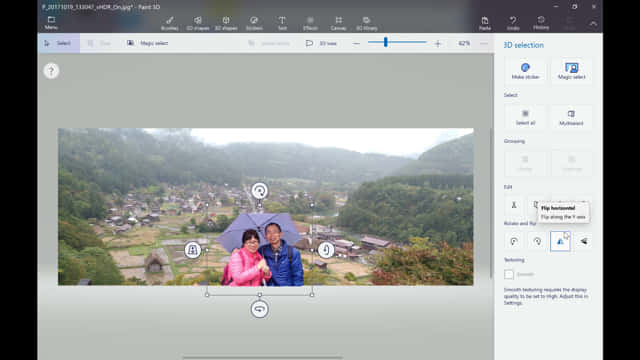
現在可以正式開始進行圖片的後期製作了:
第一:
將我們拍照的位置向左邊移動少許。
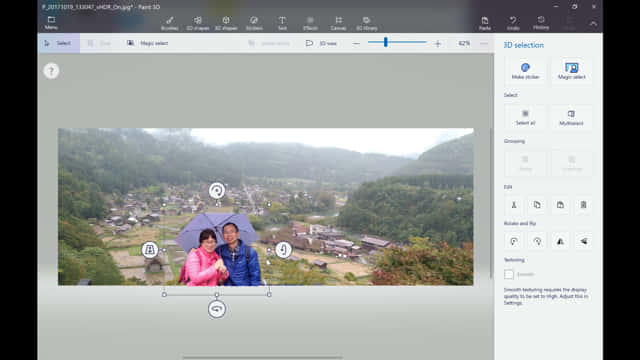
留意我們原本拍照的地方。因為點選了 Autofill Background, 所以當我們移動時,軟件會根據我們原本拍照位置的周圍色彩像素,以最佳的運算來填補這空間,以達到和四周環境 融和一起的效果。
效果看來都不錯的。
接著做第二個工作:
將我們這個合照的 Pose 複製到另一張照片。
首先用滑鼠 Right Click 摘取的範圍, 選擇 Copy。
我已經用另外一個免費圖片編輯軟件 PAINT.net 開啟另一張旅遊圖片。
如果不是用 PAINT.net, 用其他圖片編輯軟件,跟著的程序都是一樣的。
點選主菜單的 Edit, 再選 Paste into New Layer。
剛才在 Paint 3D 摘取的主體成功 複製在另一張圖片。
可以隨便將摘取的主體移動到喜愛的地方。
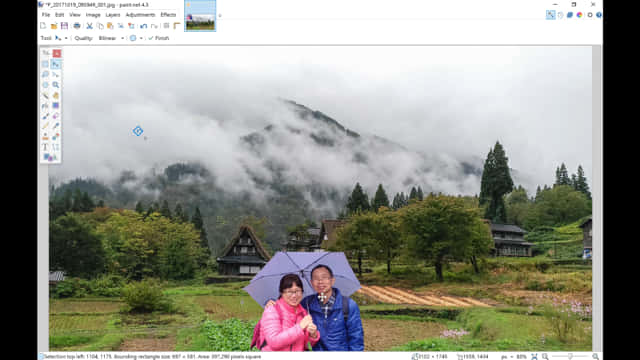
緊著是最後一個工作。
第三: 將我們這個合照的 Pose 製作成一個獨立圖片檔案,方便日後重複使用。
繼續使用 PAINT.net。
點選主菜單上的 Edit, 再點選 Paste into New Image, 然後將我和 Kathy 這個 Pose 儲存成一個獨立圖片檔案。這樣,日後便可以重複使用。
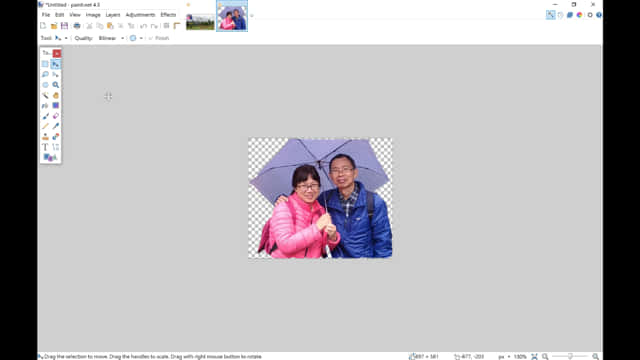
謝謝收看!
如果喜歡, 請訂閱我的頻道, 按個 LIKE 和留下評論!
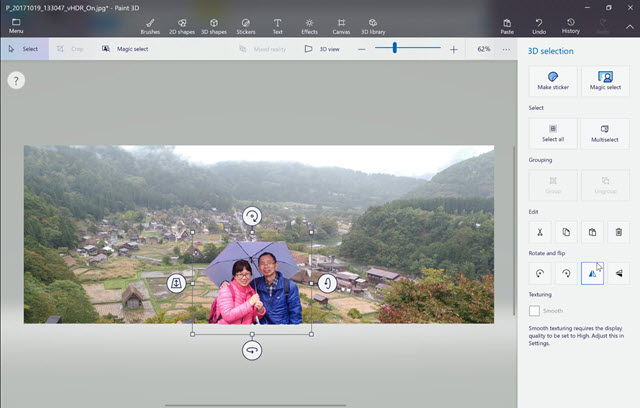
Leave a Reply